
Před pokračováním v popisu procesu instalace softwaru pomocí skupinových zásad stanovujeme, že distribuce softwaru pomocí zásad není vždy optimálním řešením a má několik omezení. Zde jsou některé z hlavních nevýhod této metody instalace softwaru:
1. Neschopnost naplánovat instalaci softwaru. Při instalaci softwaru pomocí skupinových zásad můžete software nainstalovat nebo odinstalovat pouze při příštím spuštění systému. Proto je prakticky nemožné uspořádat hromadnou aktualizaci jakéhokoli softwaru, například v noci, kdy je zatížení sítě minimální. V tomto případě je lepší použít například SCCM. Používání oken údržby nebo nastavení WOL (Wake On LAN).
2. Podporovány jsou pouze instalátory MSI a ZAP. Distribuční formát aplikace ve skupinových zásadách je pouze oblíbeným instalačním programem MSI a méně známými balíčky ZAP. V tomto případě je SCCM opět výhodnější, protože podporuje použití všech možných instalačních programů.
3. Opravené pořadí instalace aplikací. Když do GPO přidáte novou aplikaci, nainstaluje se na PC jako poslední a toto pořadí nemůžete změnit.
4. Nedostatek kontroly. Při instalaci softwaru prostřednictvím skupinových zásad se instalační balíček spustí v cílovém počítači, ale neexistuje žádná zpětná vazba. Proto nemůžete s jistotou říci, zda byl váš software nainstalován na konkrétním počítači nebo ne..

Poté, co se seznámíte s hlavními nevýhodami instalace softwaru pomocí skupinových zásad, přejdeme k konkrétnímu příkladu. Všimněte si, že při použití skupinových zásad by bylo správné nainstalovat systémový software používaný na všech počítačích v organizaci, například antivirový agent, klient SCCM nebo InTune. V tomto článku popíšeme instalaci agenta InTune..
Windows InTune je nová služba společnosti Microsoft pro IT služby, která vám umožňuje spravovat a sledovat počítače pomocí webové konzoly. Tato služba je často označována jako „cloud“ SCCM a tato cloudová služba umožňuje spravovat mnoho pracovních stanic bez potřeby serverové infrastruktury..
Protože Na serveru není nainstalována žádná součást InTune, takže vše, co musíte udělat, je nastavit klienty InTune na pracovních stanicích. Samozřejmě to lze uspořádat ručně, ale pokud má vaše organizace více než 10 počítačů, může se to proměnit v bolest hlavy. Proto se pokusíme zorganizovat proces instalace systému Windows InTune pomocí skupinových zásad.
Nakonfigurujte distribuci instalace pomocí zásad skupiny
1.Stáhněte si distribuciKlient InTune.
2. Klepněte pravým tlačítkem myši na soubor „Windows_Intune_Nastavení.zip“A vyberte„ Rozbalit vše “
3. Rozbalte obsah souboru Windows_Intune_Setup.exe do aktuální složky zadáním příkazu „Windows_Intune_Setup.exe / extract.“.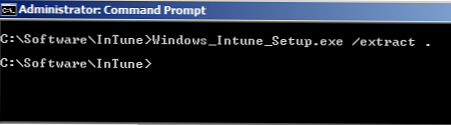
4. Zkopírujte soubory (jejich seznam níže) do síťové složky, ze které bude instalace provedena.
Tip: Pro správnou funkci je nutné, aby skupina „Domain Computers“ měla oprávnění ke čtení ze zadané síťové složky, jinak nebudou počítače organizace moci tyto soubory stahovat a instalovat..
Nastavte zásady skupiny pro instalaci softwaru
5. Přepněte do režimu úprav zásad skupiny použitých u cílových počítačů, do kterých chcete nainstalovat klienta InTune.
6. Přejděte na „Konfigurace počítače> Zásady> Nastavení softwaru> Instalace softwaru“. Klepněte pravým tlačítkem myši na položku „Instalace softwaru“, vyberte „Nový> Balíčky“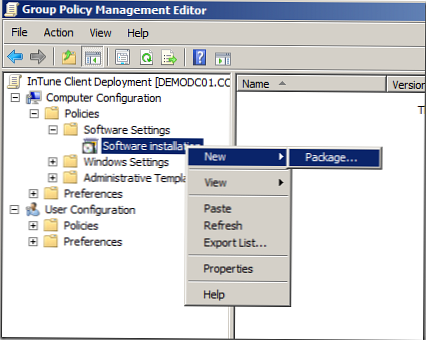
7. Vyberte síťovou složku, do které jste umístili instalační soubory, najděte a určete soubor „Windows_Intune_X64.msi“ a poté klikněte na „Otevřít“.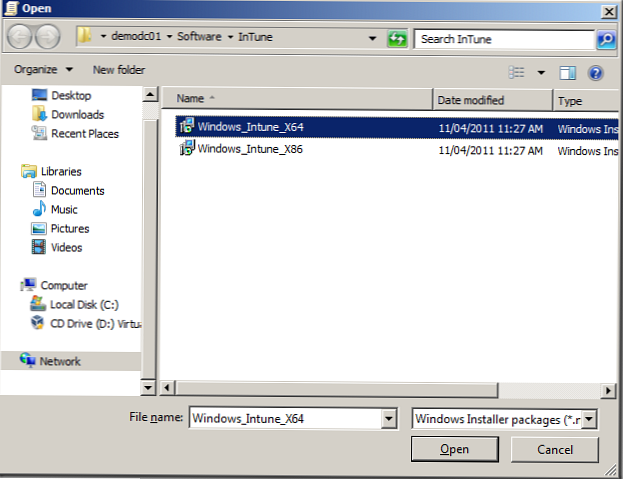
8. Vyberte možnost „Upřesnit“ a klikněte na „OK“.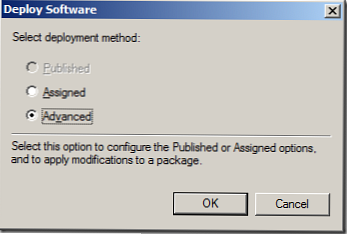
9. Od té doby v tomto případě instalujeme 64bitovou verzi klienta, do názvu aplikace se doporučuje přidat příponu „x64“.
10. Souhlasíme s výchozím nastavením a klikněte na„OK“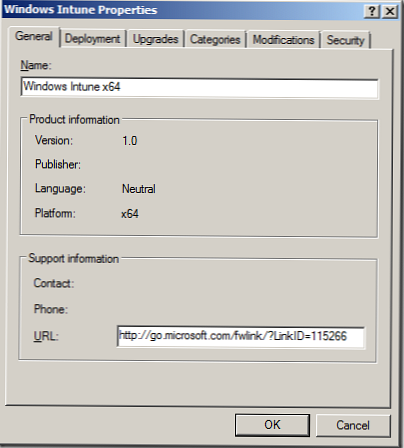
Výsledkem je, že dostanete něco takového.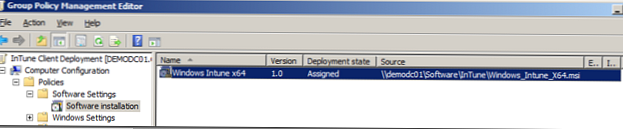
Tento software bude nainstalován na počítačích, na které se tato zásada vztahuje, při příštím restartování počítače.












